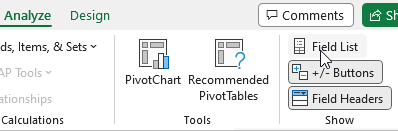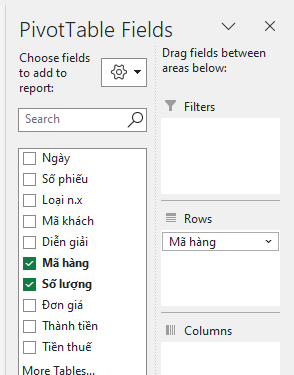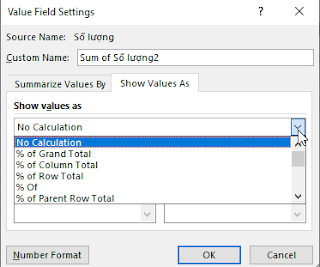Pivot Table và Pivot Chart khi sử dụng Slicer và Timeline để tạo Dashboard sẽ tăng cấp độ chuyên nghiệp của báo cáo
Lưu ý: Chỉ insert được Slicer và Timeline trong các trường hợp sau:
- Slicer chỉ có từ Office 2010 trở lên
- Timeline chỉ có từ Office 2013 trở lên và trong bảng dữ liệu nguồn phải có cột dữ liệu Date
- File excel phải được lưu ở dạng .xlsx, xlsm, xlsb. Trường hợp Excel ở dạng đuôi .xls (excel 97-2003) thì chức năng Slicer và Timeline sẽ bị mờ đi => người dùng phải save as lại file và tắt đi mở lại
CÁC BƯỚC INSERT SLICER VÀ TIMELINE
Bước 1: Tạo Pivot Table hoặc Pivot Chart
- Bôi đen vùng dữ liệu (có dòng tiêu đề) hoặc chọn Table => Vào Insert => Pivot Table
- Thực hiện kéo thả các trường vào Rows, Colums, Values để tạo Pivot
Bước 2: Insert Slicer hoặc Timeline
- Đặt con chuột vào ô bất kỳ trong vùng báo cáo Pivot hoặc Chart
- Trên thanh công cụ Excel chọn Analyze (với Office 2013 trở lên), Options (với Office 2010) => Chọn Slicer hoặc Timline
- Chọn tên trường cần tạo Slicer hoặc Timeline => Nhấn Ok
- Kết quả hiển thị bảng điều khiển cho phép chọn bằng click chuột (tương đương với tính năng Filter nhưng hiển thị chuyên nghiệp hơn)
SLICER VÀ TIMELINE ĐIỀU KHIỂN NHIỀU BÁO CÁO PIVOT DỒNG THỜITrong trường hợp trong trong 1 Dashboard có nhiều bảng Pivot Table và Pivot Chart, người dùng có thể kết nối 1 Slicer và Timeline cho nhiều bảng Pivot bằng cách: Click chuột phải vào Slicer hoặc Timeline và chọn Report Connections => Rồi tích vào các Pivot muốn liên kết tới
Việc sử dụng Slicer và Timeline trong Dashboard sẽ được 1 bảng báo cáo trình chiếu rất chuyên nghiệp, trực quan
Liên hệ tư vấn khóa học Excel cho người đi làm hoặc đặt hàng đào tạo tại doanh nghiệp
{Đt+Zalo} - 038 696 1334